Usar la barra lateral para desplazarse por la app Apple TV
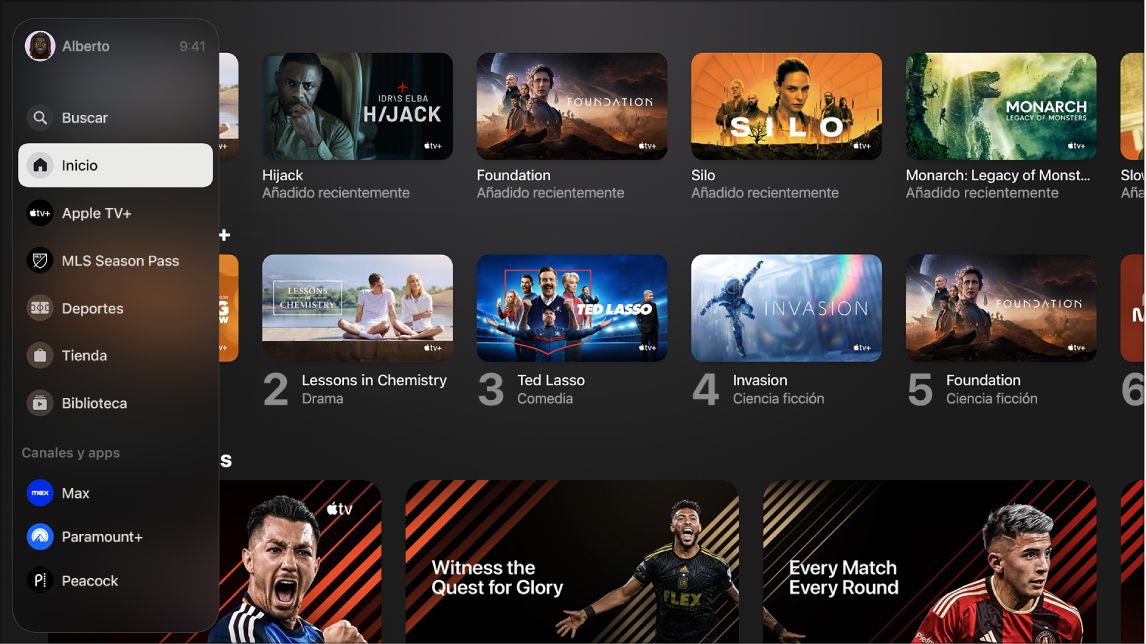
La barra lateral de la app Apple TV ![]() te ofrece acceso fácil a todo lo que quieres ver y muestra categorías como Inicio, Apple TV+, MLS Season Pass, Deportes, tu biblioteca de ítems comprados en la Tienda, y los canales y apps a los que te has suscrito o que has instalado en el Apple TV.
te ofrece acceso fácil a todo lo que quieres ver y muestra categorías como Inicio, Apple TV+, MLS Season Pass, Deportes, tu biblioteca de ítems comprados en la Tienda, y los canales y apps a los que te has suscrito o que has instalado en el Apple TV.
Desplazarse por la app Apple TV con la barra lateral
Cuando el indicador de la barra lateral aparece en la esquina superior izquierda de la pantalla, en la app Apple TV
 del Apple TV, usa el mando para realizar cualquiera de las siguientes operaciones:
del Apple TV, usa el mando para realizar cualquiera de las siguientes operaciones:Mando Siri Remote (2.ª generación o posteriores): Pulsa el botón Atrás
 , pulsa hacia arriba o hacia la izquierda en el anillo del clickpad, o desliza hacia arriba o hacia la izquierda en el clickpad.
, pulsa hacia arriba o hacia la izquierda en el anillo del clickpad, o desliza hacia arriba o hacia la izquierda en el clickpad.Siri Remote (1.ª generación): Pulsa el botón Atrás
 o toca o desliza hacia arriba o hacia la izquierda en la superficie táctil.
o toca o desliza hacia arriba o hacia la izquierda en la superficie táctil.Nota: Si antes te habías desplazado hacia la derecha, es posible que tengas que pulsar o deslizar varias veces.
Desplázate a cualquiera de los siguientes ítems:
Buscar: Selecciona este ítem para buscar películas y programas de televisión por título, reparto o equipo. Consulta Buscar en la app Apple TV.
Inicio: Selecciona este ítem para ir a la pantalla de inicio de la app Apple TV. Consulta Explorar la pantalla de inicio en la app Apple TV.
Apple TV+: Selecciona este ítem para ir a Apple TV+, el servicio de transmisión por suscripción de Apple. Consulta Apple TV+ en la app Apple TV.
MLS Season Pass: Selecciona este ítem para ir a MLS Season Pass, el servicio de transmisión por suscripción a la Major League Soccer. Consulta MLS Season Pass en la app Apple TV.
Deportes: Selecciona este ítem para ir a Deportes. Consulta Deportes en la app Apple TV.
Tienda: Selecciona este ítem para comprar películas o programas de televisión, alquilar películas y suscribirte a canales o conectarte a apps. Consulta Tienda en la app Apple TV.
Biblioteca: Selecciona este ítem para ver las películas y los programas de televisión que has comprado. Consulta La biblioteca en la app Apple TV.
Canales y apps: Selecciona un canal al que te has suscrito recientemente o una app que has conectado a la app Apple TV.
Cambiar de perfil de usuario
Puedes cambiar de usuario rápidamente en la barra lateral de modo que cada persona de la casa disponga de su propia lista de “A continuación”, colecciones de vídeos y recomendaciones.
Abre la barra lateral de la app Apple TV
 en el Apple TV.
en el Apple TV.En la barra lateral, selecciona un usuario o selecciona “Añadir usuario” y sigue las instrucciones que aparecen en la pantalla.
Cuando cambias a otro usuario, la sesión del usuario anterior se cierra en el Apple TV y la app TV se actualiza con la lista “A continuación” única, las colecciones de vídeos y las recomendaciones del nuevo usuario.
Consejo: También puedes cambiar de perfil de usuario en el centro de control. Consulta Cambiar de usuarios en la pestaña de perfiles del Apple TV.
Reordenar canales y apps en la barra lateral
Puedes anclar los canales o apps que más te gusten a la parte superior de la lista “Canales y apps” de la barra lateral.
Abre la barra lateral de la app Apple TV
 en el Apple TV.
en el Apple TV.En la barra lateral, ve al canal o la app de la lista “Canales y apps” y, a continuación, mantén pulsado el centro del clickpad (Siri Remote de 2.ª generación o posteriores) o la superficie táctil (Siri Remote de 1.ª generación).
Realiza una de las siguientes operaciones:
Trasladar el ítem al principio de la lista “Canales y apps”: Selecciona Anclar.
Si ya has anclado ítems antes, el más reciente aparece al final de la lista de los ítems anclados.
Desanclar un ítem de la parte de arriba de la lista “Canales y apps”: Si algún ítem que hayas seleccionado ya está anclado, selecciona Desanclar.
Ocultar temporalmente un canal o una app en la barra lateral
Puedes ocultar un canal o una app para que no aparezca en la barra lateral hasta que se vuelva a usar.
Abre la barra lateral de la app Apple TV
 en el Apple TV.
en el Apple TV.En la barra lateral, ve al canal o la app de la lista “Canales y apps” y, a continuación, mantén pulsado el centro del clickpad (Siri Remote de 2.ª generación o posteriores) o la superficie táctil (Siri Remote de 1.ª generación).
Selecciona Ocultar.
La próxima vez que reproduzcas algo desde esta app o canal, aparecerá de nuevo en la barra lateral.
Ajustar qué apps aparecen en la barra lateral
En Ajustes puedes seleccionar las apps que quieres que estén conectadas a la app Apple TV. Las apps conectadas a la app Apple TV aparecen en la barra lateral de la app Apple TV.
Abre Ajustes
 en el Apple TV.
en el Apple TV.Ve a Apps > TV y desliza hacia abajo hasta la lista “Añadir a TV” y selecciona las opciones de cada app de la lista.